Sposoby wyeliminowania błędu z brakiem libcef.DLL

- 5066
- 1391
- Pan Ludwik Żak
Gry i programy w systemie Windows 10/11 nie zawsze są bez przeszkód, wielu użytkowników musi radzić sobie z występowaniem awarii na początku oprogramowania i potrzebą ich wyeliminowania. Tak więc często występuje błąd, który zgłasza brak pliku Libcef.DLL, przerywając premierę oprogramowania z Ubisoft lub pojawia się podczas odtwarzania treści wideo witryny Steam. Problem może być spowodowany różnymi czynnikami, na przykład element został uszkodzony (w wyniku nieprawidłowej instalacji oprogramowania, ekspozycji na wirusa itp. D.), Zmieniona, usunięta lub przeniesiona, wersja uplay jest przestarzała, dostęp jest blokowany przez program antywirusowy.

Libcef.DLL to plik biblioteki linków dynamicznych przez CHROMIUM Embeded Framework (CEF), zależy od tego poprawność pracy niektórych aplikacji, a zatem pojawia się awaria przy braku elementu. Tekst błędu podczas próby uruchomienia oprogramowania może się różnić, a ta awaria powstaje niezależnie od wersji systemu operacyjnego. Rozważ kilka sposobów skutecznych w korygowaniu problemu w zależności od przyczyny wystąpienia.
Ładowanie i rejestracja biblioteki
W większości przypadków błąd występuje, gdy plik libcef.DLL nie znaleziono w systemie ze względu na jego nieobecność (usuwanie, zmiana). Dlatego przede wszystkim zastanowimy się, jak poprawić awarię w tym scenariuszu, a mianowicie gdzie uzyskać niezbędny element i gdzie należy go rzucić, aby rozwiązać problem, który się pojawił.
Jeśli podczas uruchamiania gry lub innego oprogramowania pojawia się błąd z komunikatem „Nie ma pliku libcef.DLL ", element należy skopiować z innego komputera lub niezawodnego zasobu, zabezpieczając urządzenie przed zakażeniem złośliwym oprogramowaniem (możesz również sprawdzić plik do przynależności do wirusów).
Wykonujemy następujące kroki:
- Skopiuj plik Libcef.DLL z innego urządzenia lub pobierz z witryny Ru.Pliki DLL.Com, korzystając z linii wyszukiwania na stronie (uwzględnij rozładowanie systemu);
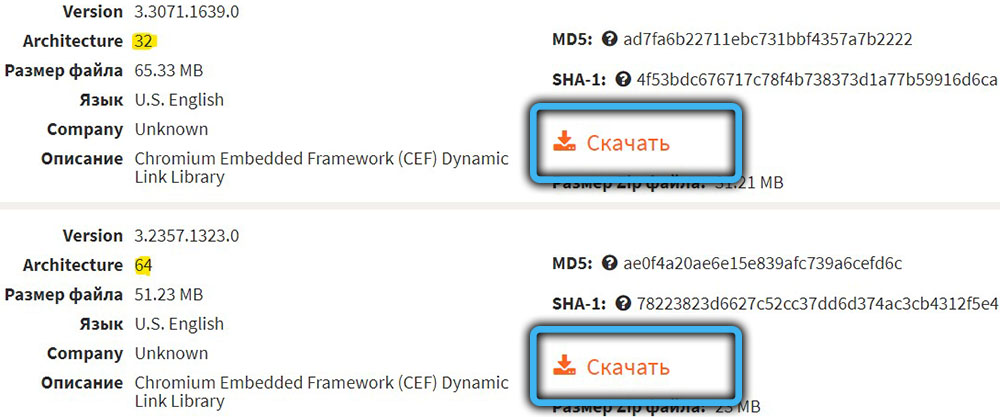
- Idziemy do przewodu i wrzucamy plik do folderu:
- C: \ Windows \ SySwow64 (dla 64-bitowego systemu operacyjnego);
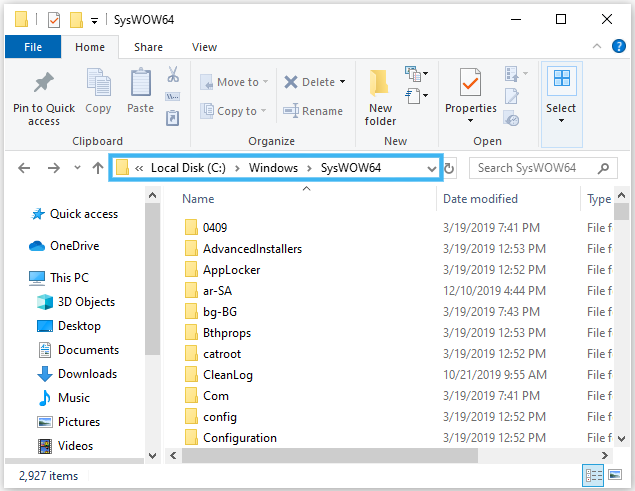
- C: \ Windows \ System32 (for32-bit);
- C: \ Program Files \ Steam \ bin (w przypadku błędu wraz z rozpoczęciem gier serwisowych Steam).
- C: \ Windows \ SySwow64 (dla 64-bitowego systemu operacyjnego);
- Aby zarejestrować plik w systemie operacyjnym, otwieramy wiersz poleceń w imieniu administratora (z menu kontekstowego uruchomienia lub wyszukiwania);
- W terminalu wykonujemy polecenia:
CD C: \ Windows \ SySwow64 lub System32 (wybierz opcję w zależności od rozładowania lub wskazuj ścieżkę do przywracania gier w pary),
Regsvr32 libcef.DLL(Po każdym poleceniu kliknij Enter);
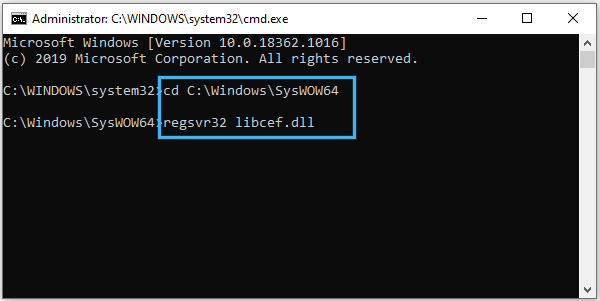
- Uruchom ponownie urządzenie, sprawdź, czy błąd zniknął.
Ponownie zainstaluj Uplay
Gry z Ubisoft, w tym nabyte za pośrednictwem Steam, są uruchamiane za pomocą aplikacji Uplay, której obecna wersja jest w połączeniu z zawartością gry. Prawidłowa praca oprogramowania obejmuje użycie pliku biblioteki Libcef.DLL, ale przy braku dostępu do niego błędy mogą wystąpić podczas uruchamiania, takie jak appcrash, nazwa modułu z błędem libcef.DLL lub wiadomości powiadamiające, że plik jest nieobecny w systemie operacyjnym.
Metoda korygowania awarii polega na ponownej instalacji klienta (wraz z nim zostanie zaktualizowana do bieżącej wersji lub umieszczona w folderze systemowym pliku biblioteki, jeśli nie było wcześniej):
- Ładujemy instalator Uplay;
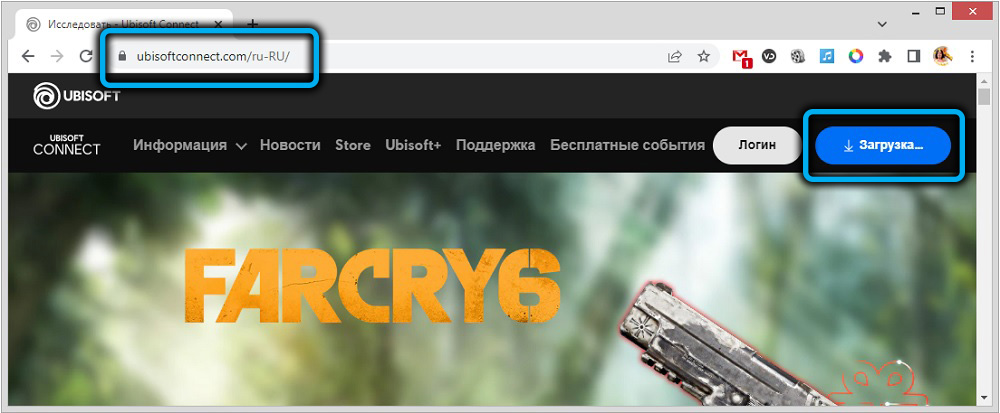
- Przed przeprowadzeniem instalacji ważne jest, aby upewnić się, że aplikacja nie działa, w tym w tle (patrzymy w dziedzinie powiadomień, wypełniamy procesy związane z oprogramowaniem w dyspozytorze zadań);
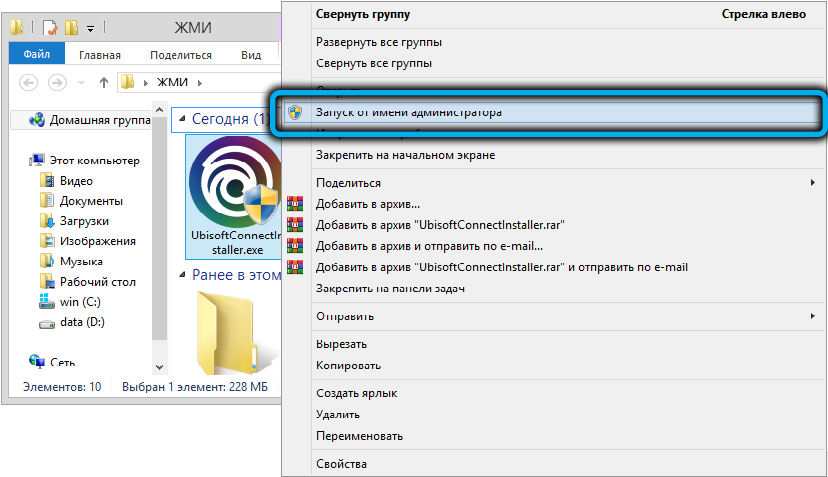
- Zainstaluj Uplay w standardowy sposób, zgodnie z nutami kreatora instalacyjnego (wybierz język, zaakceptuj umowę licencyjną, wskazuj ścieżkę instalacyjną itp. D.);
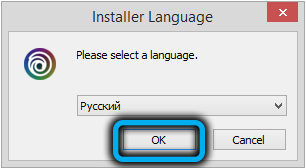
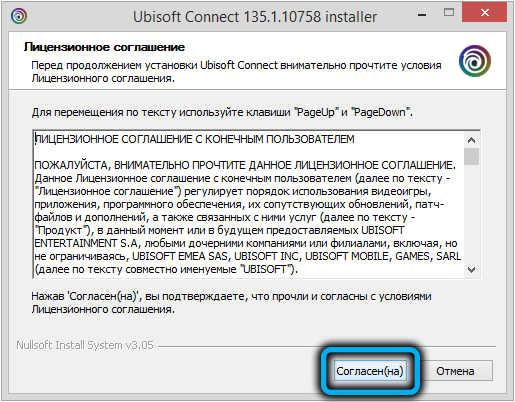 UWAGA. Linia adresu musi wskazywać lokalizację starej wersji klienta. Jeśli wskazano inaczej, zmieniamy ręcznie za pomocą przycisku wyświetlania.
UWAGA. Linia adresu musi wskazywać lokalizację starej wersji klienta. Jeśli wskazano inaczej, zmieniamy ręcznie za pomocą przycisku wyświetlania.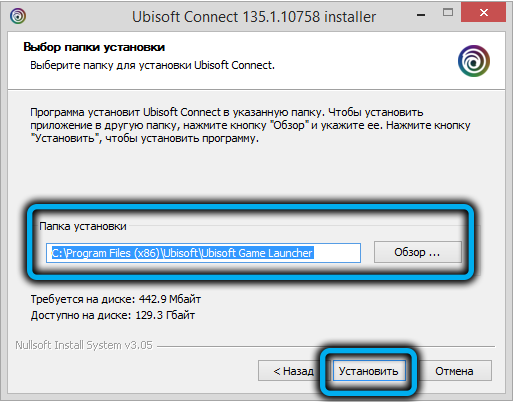
- Załaduj ponownie urządzenie na końcu instalacji i sprawdź, czy błąd zniknął.
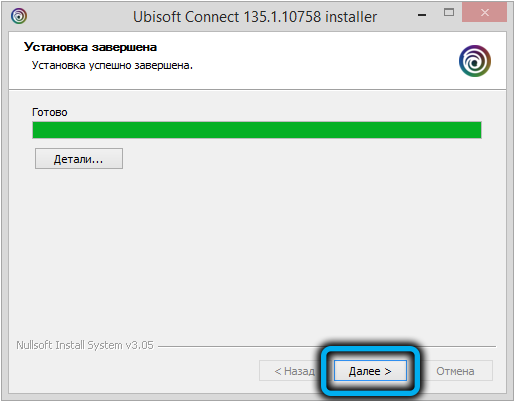
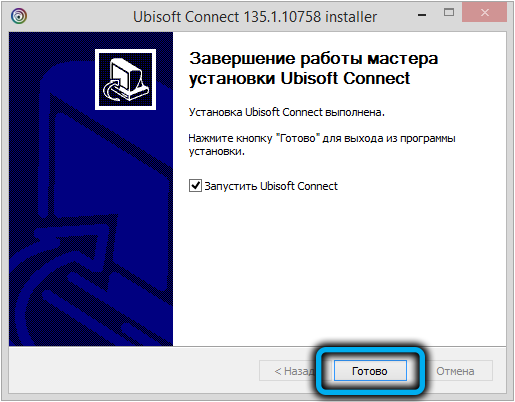
Jeśli problem nie zostanie rozwiązany, wymagane będzie pełne usunięcie Uplay z komputera z kolejną instalacją:
- Usuwamy aplikację za pomocą panelu sterowania (otwórz menu Start lub w inny wygodny sposób). W sekcji „Programy i komponenty” znajdujemy Uplay i wybieramy opcję usuwania;
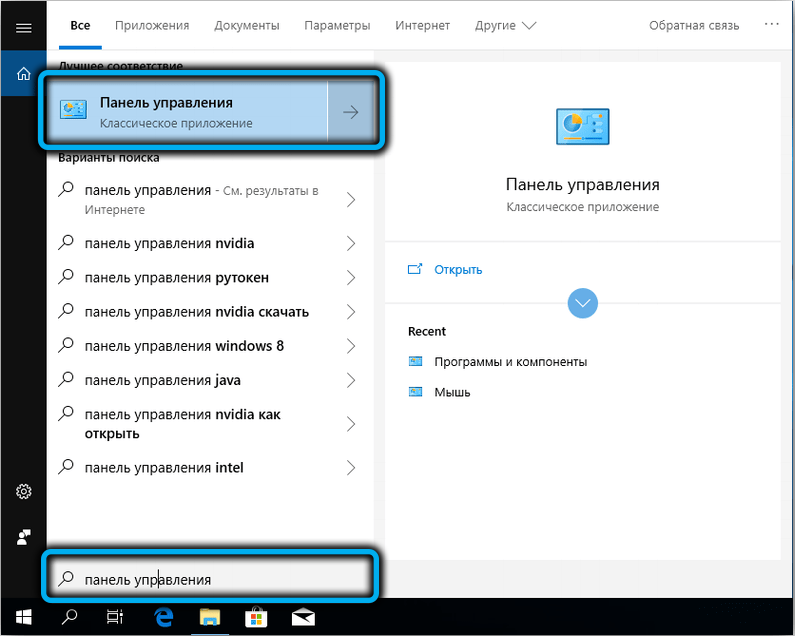
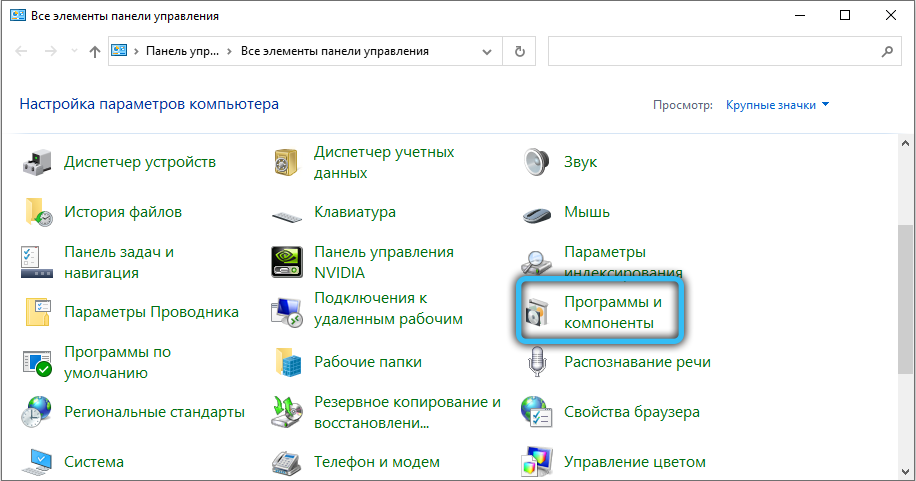
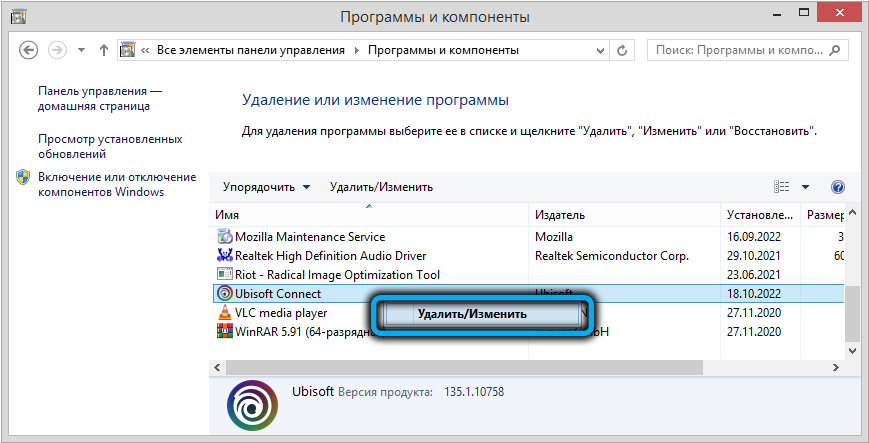
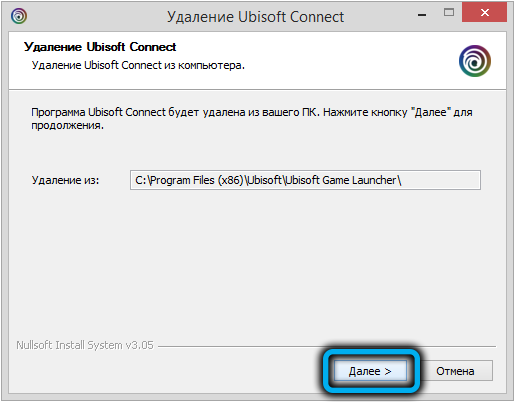
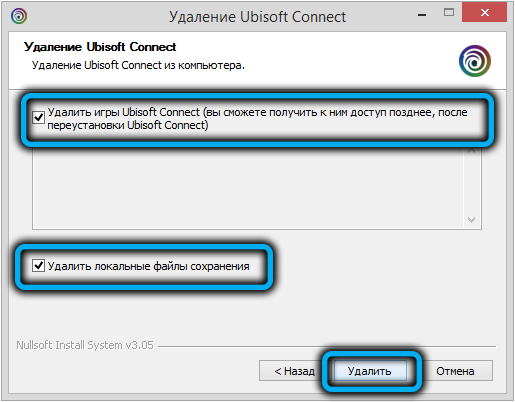
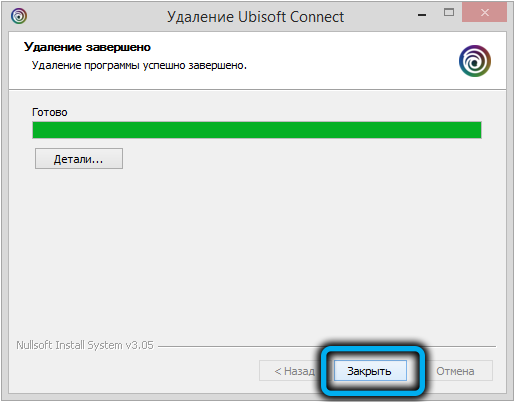
- Alternatywna opcja dla systemu Windows 10 - Korzystanie z wyposażenia „Parametry”, w którym w sekcji „System” będziesz musiał przejść do „aplikacji i możliwości”. Wybierz na liście UpLay i kliknij „Usuń”;
- Czyścimy C: \ Program Files (x86) \ Ubisoft Game Launcher;
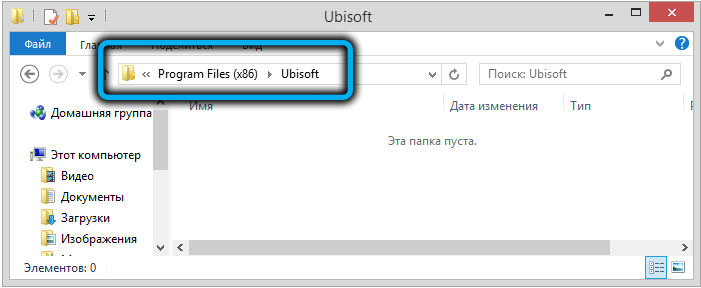
- Oczyścimy elementy rejestra i resztkowe z aplikacji w systemie. Narzędzie CCLEALER z łatwością radzi sobie z tym zadaniem;
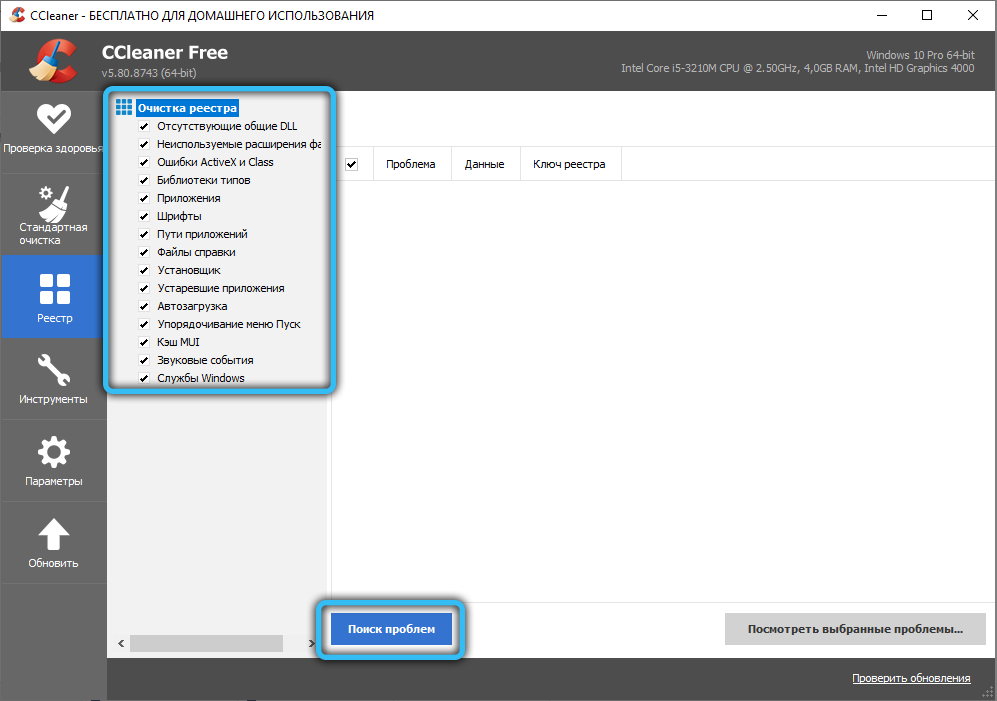
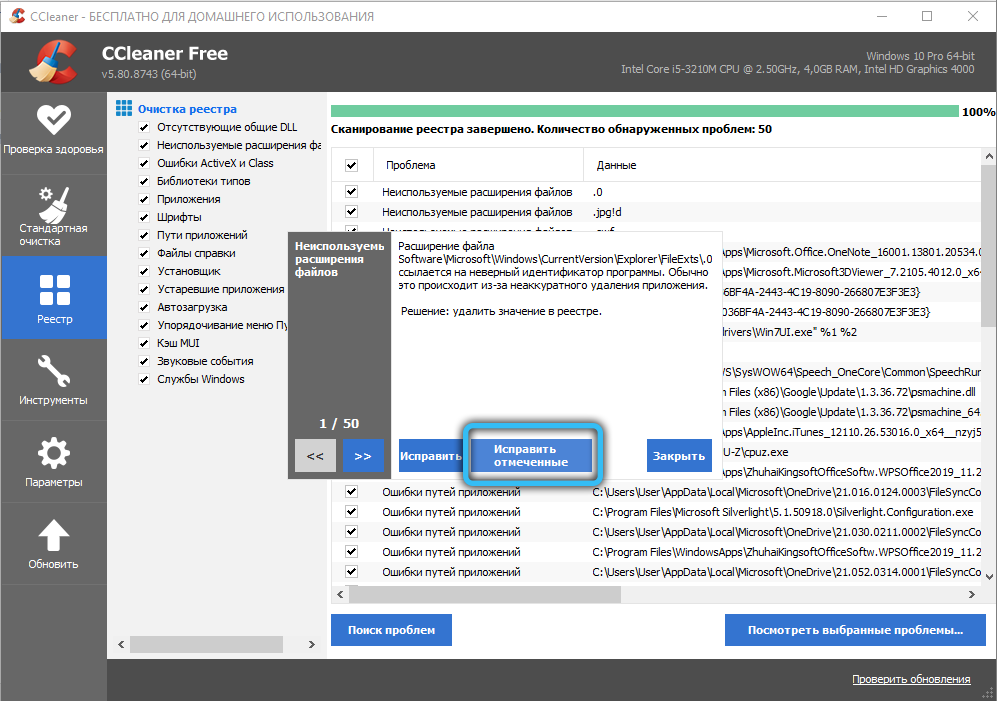
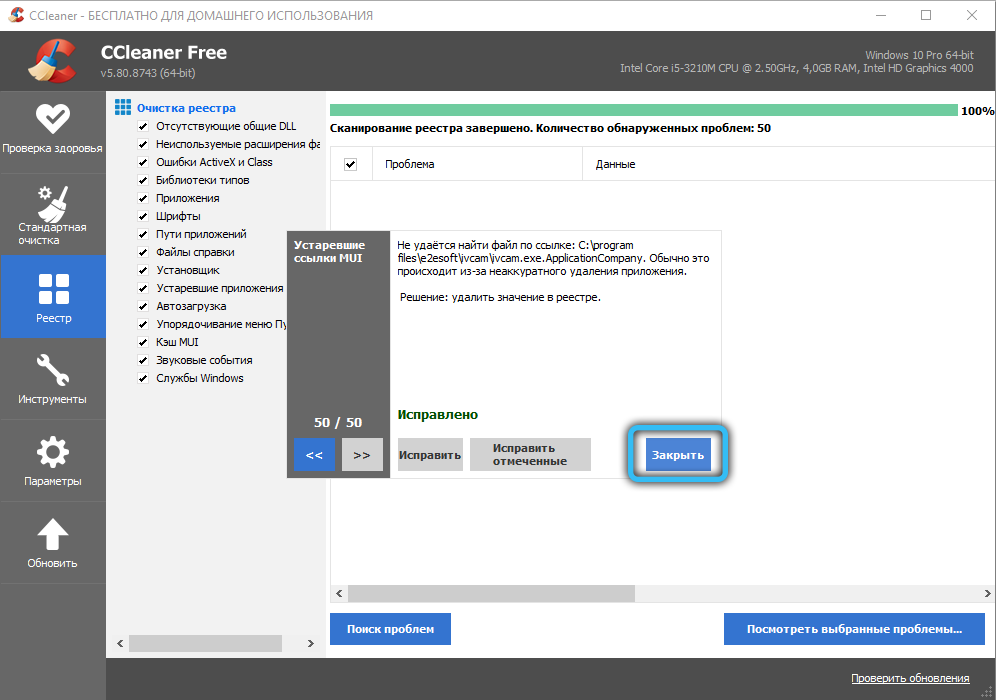
- Uruchom ponownie urządzenie i ponownie zainstaluj oprogramowanie.
Dodanie wyjątków antywirusowych do listy wyjątków
Błąd zgłaszający plik libcef.DLL nie jest znaleziona ani nieobecna, może pojawić się z powodu blokowania w katalogu z programem antywirusowym. Dzieje się tak często, gdy używa się trzeciego oprogramowania ochronnego. Instrukcja różni się w zależności od oprogramowania zainstalowanego na komputerze, ale zasada działania jest następująca:
- Sprawdź, czy jest plik biblioteki kwarantanny. Jeśli libcef.DLL jest tutaj, a następnie przywróć;
- Dodaj katalog z plikiem, z wyjątkiem oprogramowania ochronnego.
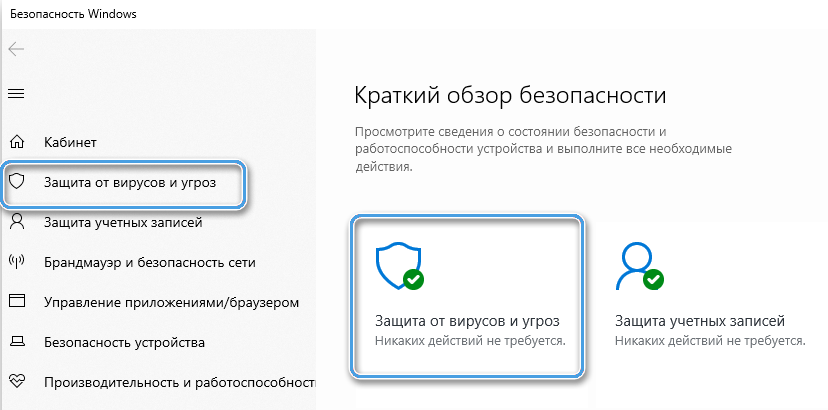
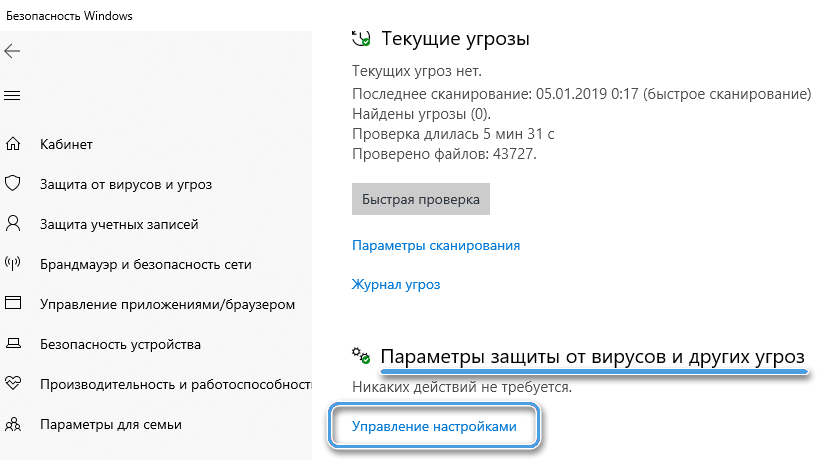
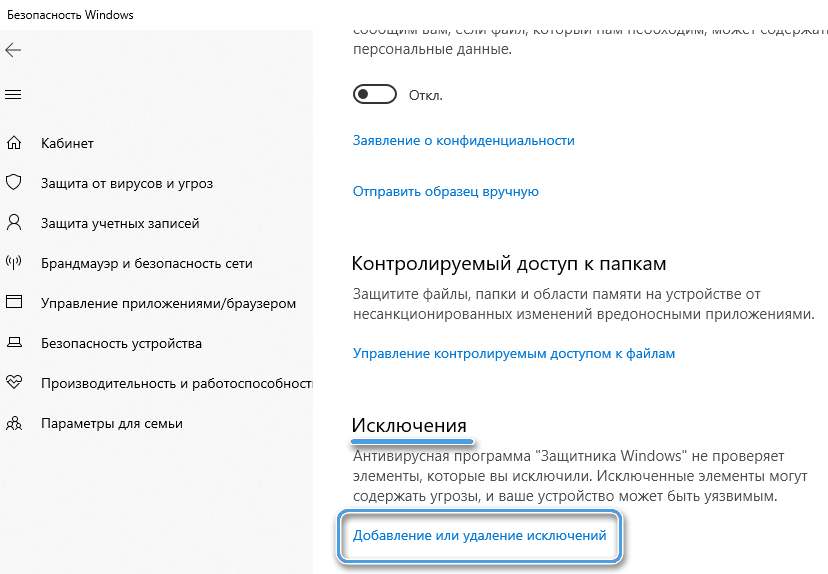
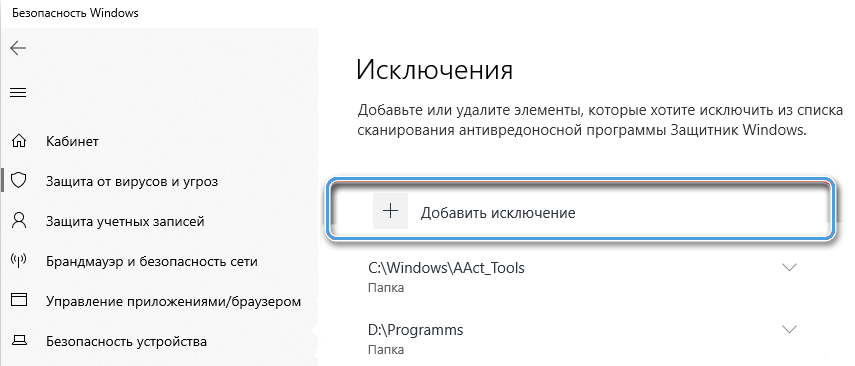
Zazwyczaj rozważane decyzje wystarczą, aby pozbyć się błędu, ale jeśli nie jedna z nich zadziała, możesz spróbować ponownie zainstalować grę, która się nie uruchamia. W przypadku oprogramowania pobranego z torrentów lepiej jest znaleźć inną wersję.
- « Jak przenieść wideo ze smartfona na komputer
- Proces rdrcef.exe - co to jest i jak rozwiązać problemy z uruchomieniem »

